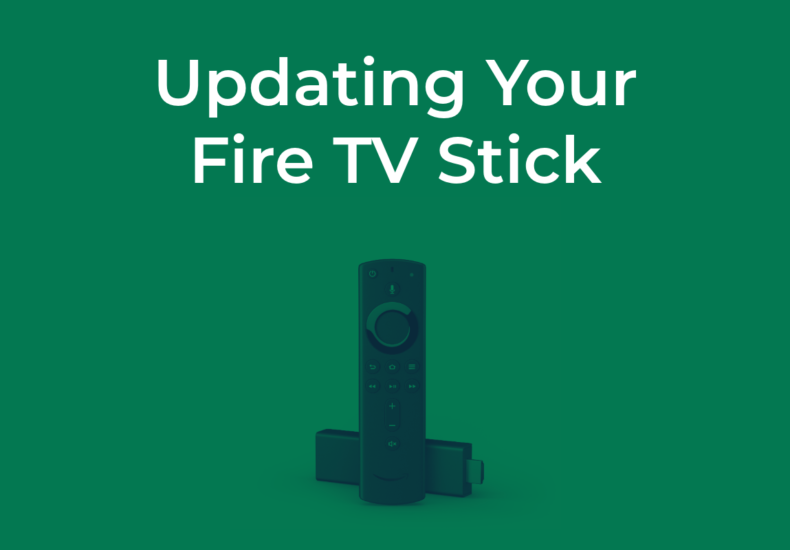
كيفية تحديث جهاز Amazon Firestick إلى أحدث إصدار من البرمجيات (2024)
يعد جهاز Amazon Firestick من الأجهزة الرائدة في عالم البث الترفيهي، حيث يوفر للمستخدمين إمكانية مشاهدة الأفلام والمسلسلات، الاستماع إلى الموسيقى، والوصول إلى تطبيقات متعددة مثل YouTube وNetflix وغيرها. لكن، لضمان أن جهازك يعمل بأفضل أداء ويقدم لك أحدث الميزات والتحسينات الأمنية، من الضروري تحديث Firestick بانتظام إلى أحدث إصدار من البرمجيات. سنستعرض في هذا المقال الشامل كيفية تحديث جهاز Amazon Firestick إلى أحدث إصدار من البرمجيات في عام 2024 بخطوات واضحة وسهلة.
الجزء الأول: لماذا تحتاج إلى تحديث جهاز Firestick؟
التحديثات الدورية لجهاز Firestick تأتي بالعديد من الفوائد، منها:
- تحسين الأداء: التحديثات تأتي بإصلاحات للثغرات التقنية التي قد تبطئ أداء الجهاز.
- أمان محسن: تضمن التحديثات حماية جهازك من التهديدات الأمنية الجديدة.
- ميزات جديدة: يوفر كل تحديث ميزات وتحسينات جديدة تسهم في تحسين تجربة الاستخدام.
الجزء الثاني: خطوات تحديث Amazon Firestick إلى أحدث إصدار من البرمجيات
للتأكد من أن جهاز Firestick يعمل بأحدث إصدار من البرمجيات، اتبع الخطوات التالية:
1. التحقق من اتصال الجهاز بالإنترنت
يجب التأكد من أن جهاز Firestick متصل بشبكة Wi-Fi، حيث أن التحديثات تتطلب اتصالًا بالإنترنت.
- انتقل إلى الإعدادات من الشاشة الرئيسية لجهاز Firestick.
- اختر الشبكة وتأكد من اتصال جهازك بشبكة Wi-Fi.
2. الانتقال إلى إعدادات الجهاز
بعد التأكد من الاتصال بالإنترنت، يمكنك البدء بعملية التحديث:
- من الشاشة الرئيسية، انتقل إلى الإعدادات (Settings) عبر النقر على أيقونة الترس في الزاوية.
- اختر جهازي أو My Fire TV، حسب نسخة Firestick التي تستخدمها.
3. التحقق من التحديثات
في قائمة My Fire TV، يمكنك الآن البحث عن التحديثات:
- اختر حول (About).
- اضغط على التحقق من التحديثات (Check for Updates).
4. تنزيل التحديث وتثبيته
إذا كان هناك تحديث متاح، ستظهر رسالة تخبرك بوجود تحديث جديد. اتبع الخطوات التالية:
- اختر تنزيل التحديث (Download Update)، وانتظر حتى يتم تحميل التحديث.
- بمجرد اكتمال التنزيل، سيبدأ التثبيت تلقائيًا. تأكد من عدم فصل الجهاز أثناء عملية التثبيت.
5. إعادة تشغيل الجهاز
بعد اكتمال التثبيت، سيقوم جهاز Firestick بإعادة تشغيل نفسه تلقائيًا لتطبيق التحديثات. الآن، سيكون جهازك محدثًا إلى أحدث إصدار من البرمجيات.
الجزء الثالث: إعداد التحديثات التلقائية على Firestick
لتجنب البحث عن التحديثات يدويًا في المستقبل، يمكنك تفعيل التحديثات التلقائية على جهاز Firestick:
- من قائمة الإعدادات، انتقل إلى My Fire TV.
- اختر خيارات المطور (Developer Options).
- تفعيل خيار التحديثات التلقائية، حيث سيقوم الجهاز بتحميل وتثبيت التحديثات بشكل تلقائي عند توفرها.
الجزء الرابع: حل المشكلات الشائعة في تحديث Firestick
في بعض الأحيان، قد تواجه مشكلات أثناء تحديث جهاز Firestick. فيما يلي بعض الحلول للمشاكل الشائعة:
1. عدم وجود مساحة كافية للتحديث
قد يتطلب التحديث مساحة تخزين إضافية. إذا ظهرت لك رسالة حول نقص المساحة، يمكنك القيام بالتالي:
- انتقل إلى الإعدادات واختر التطبيقات.
- اختر إدارة التطبيقات المثبتة وقم بإلغاء تثبيت التطبيقات التي لا تحتاجها.
2. مشكلة اتصال الإنترنت
إذا كان التحديث لا يتم تحميله بسبب اتصال الإنترنت، حاول إعادة الاتصال بشبكة Wi-Fi:
- انتقل إلى الشبكة في الإعدادات.
- اختر إعادة الاتصال أو أعد تشغيل جهاز التوجيه (الراوتر).
3. التحديث يتوقف أثناء التنزيل أو التثبيت
إذا توقف التحديث، جرب إعادة تشغيل جهاز Firestick:
- اضغط مع الاستمرار على زر التشغيل وزر الرجوع في جهاز التحكم عن بُعد في نفس الوقت لمدة 10 ثوانٍ.
- اختر إعادة التشغيل عند ظهور الخيارات.
4. عدم توفر التحديث في منطقتك
إذا لم يكن التحديث متاحًا، تأكد من أن جهاز Firestick مضبوط على إعدادات المنطقة الصحيحة، أو استخدم VPN للوصول إلى تحديثات المناطق الأخرى.
الجزء الخامس: نصائح لتحسين أداء Firestick بعد التحديث
بعد التحديث، إليك بعض النصائح لتحسين أداء جهازك والاستمتاع بتجربة سلسة:
1. تنظيف ذاكرة التخزين المؤقت
يمكن أن يساعد تنظيف ذاكرة التخزين المؤقت في تسريع أداء Firestick:
- انتقل إلى الإعدادات، ثم التطبيقات، واختر إدارة التطبيقات المثبتة.
- حدد التطبيق واضغط على مسح ذاكرة التخزين المؤقت (Clear Cache).
2. إزالة التطبيقات غير المستخدمة
كلما زادت التطبيقات المثبتة، زادت استهلاك الموارد، مما قد يؤثر على أداء الجهاز. قم بإزالة التطبيقات التي لم تعد بحاجة إليها.
3. استخدام أداة لتحسين النظام
هناك تطبيقات مثل Clean Master أو FileLinked يمكنها مساعدة في تحسين أداء جهاز Firestick.
4. إعادة تشغيل الجهاز بانتظام
يساعد إعادة تشغيل جهاز Firestick بانتظام في تحسين الأداء ومنع المشاكل التقنية التي قد تنشأ مع مرور الوقت.
الجزء السادس: الاستفادة من الميزات الجديدة بعد التحديث
تأتي تحديثات Firestick بميزات جديدة وتحسينات تجعل تجربة البث أكثر متعة وراحة. فيما يلي بعض الميزات التي قد تجدها بعد التحديث:
1. تحسين واجهة المستخدم
قد تجد أن واجهة Firestick أصبحت أسرع وأسهل في التنقل بعد التحديث، مما يسهل الوصول إلى التطبيقات والإعدادات.
2. تحسين جودة البث
بعض التحديثات تأتي بتحسينات لجودة الصورة والصوت أثناء مشاهدة الأفلام والمسلسلات.
3. إضافة خيارات جديدة للتحكم في المحتوى
في بعض التحديثات، قد يتم إضافة أدوات جديدة للتحكم الأبوي أو إدارة التطبيقات.
4. دعم أكبر لتطبيقات الطرف الثالث
التحديثات الأحدث قد تضيف دعمًا لتطبيقات بث جديدة أو تحسين أداء التطبيقات الحالية مثل YouTube وNetflix.
خاتمة
تحديث جهاز Amazon Firestick إلى أحدث إصدار من البرمجيات يعد من الخطوات المهمة لضمان تحسين أداء الجهاز، الحفاظ على أمانه، والاستفادة من الميزات الجديدة. باتباع الخطوات التي تم شرحها في هذا الدليل، ستتمكن من تحديث جهازك بسهولة والتغلب على أي مشكلات قد تواجهها أثناء التحديث. تذكر أن تجعل التحديثات التلقائية قيد التشغيل لتبقى جهازك محدثًا دائمًا.
الأرشيف
Calendar
| ن | ث | أرب | خ | ج | س | د |
|---|---|---|---|---|---|---|
| 1 | 2 | 3 | 4 | 5 | 6 | |
| 7 | 8 | 9 | 10 | 11 | 12 | 13 |
| 14 | 15 | 16 | 17 | 18 | 19 | 20 |
| 21 | 22 | 23 | 24 | 25 | 26 | 27 |
| 28 | 29 | 30 | 31 | |||
اترك تعليقاً